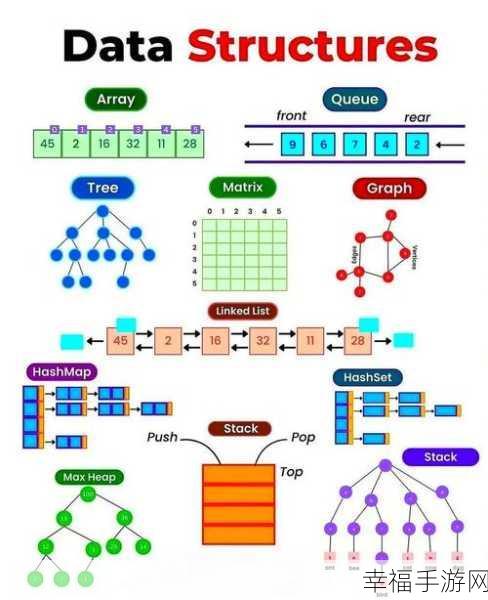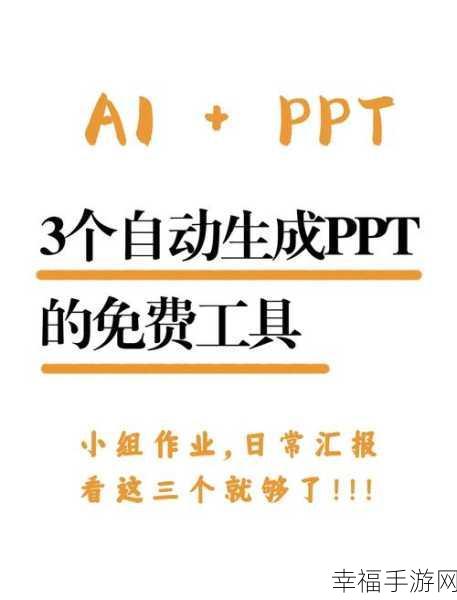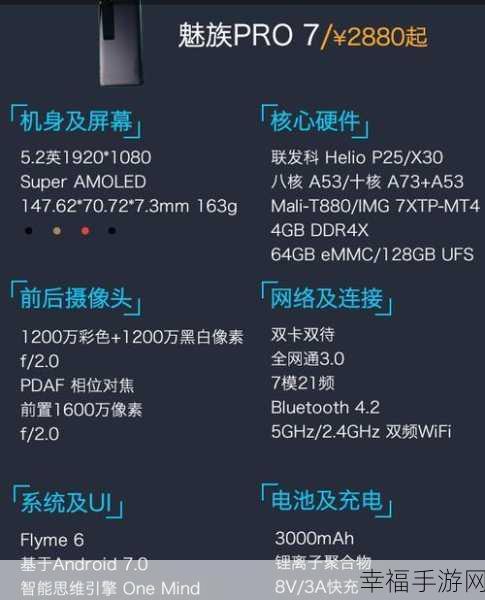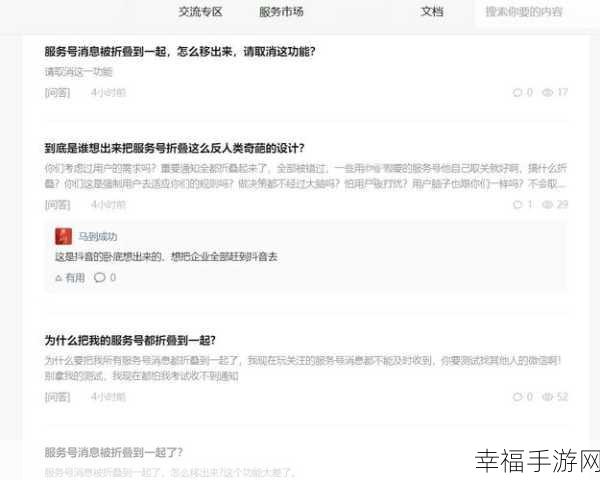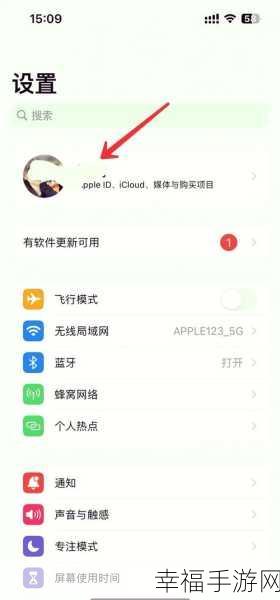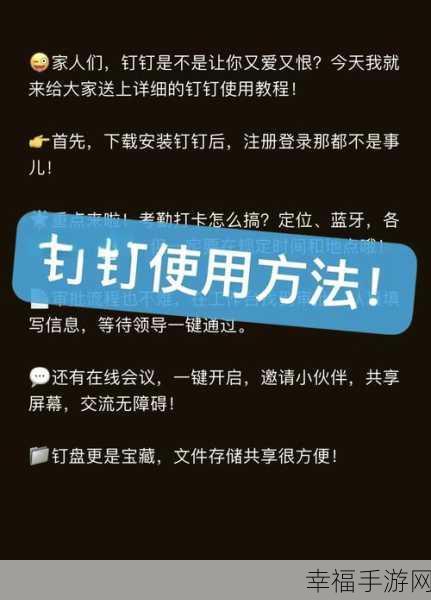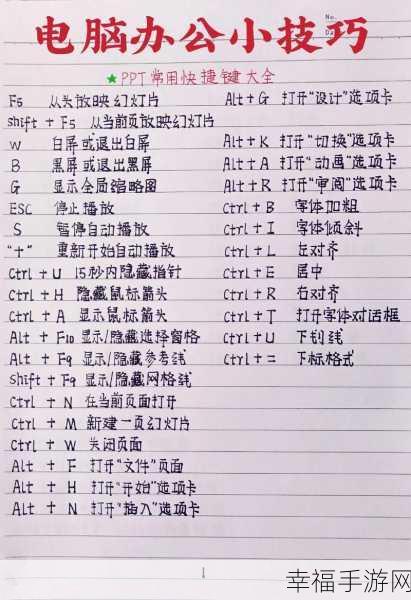在日常使用电脑的过程中,您可能会遇到需要更改 Windows 驱动器号的情况,别担心,接下来我将为您详细介绍更改驱动器号的方法,让您轻松应对这一问题。
要更改 Windows 中的驱动器号,首先得明确您的需求和目的,比如是为了更好地管理磁盘分区,还是因为某些软件或系统的特殊要求,只有清楚了为什么要更改,才能更有针对性地进行操作。

打开“磁盘管理”工具,您可以通过右键点击“此电脑”,选择“管理”,在弹出的“计算机管理”窗口中找到“磁盘管理”选项。
找到您想要更改驱动器号的磁盘分区,在磁盘管理界面中,您可以清晰地看到各个磁盘分区的信息,包括盘符、容量、已用空间等。
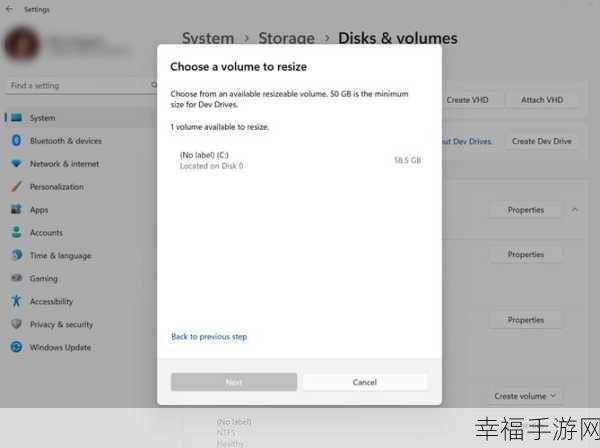
选中要更改驱动器号的分区,右键点击它,在弹出的菜单中选择“更改驱动器号和路径”。
这时会弹出一个新的窗口,您可以在这里为该分区选择新的驱动器号,某些已经被系统或其他程序占用的盘符是无法选择的。
确认选择好新的驱动器号后,点击“确定”按钮,系统可能会提示您一些相关的警告信息,仔细阅读并确认无误后,再次点击“确定”。
等待系统完成驱动器号的更改操作,这个过程可能需要一些时间,具体取决于您的电脑性能和磁盘数据量。
需要注意的是,更改驱动器号可能会对某些依赖特定盘符的程序产生影响,在进行更改操作之前,最好备份重要的数据,并确保您了解可能带来的风险。
参考来源:微软官方文档及相关技术论坛经验分享。